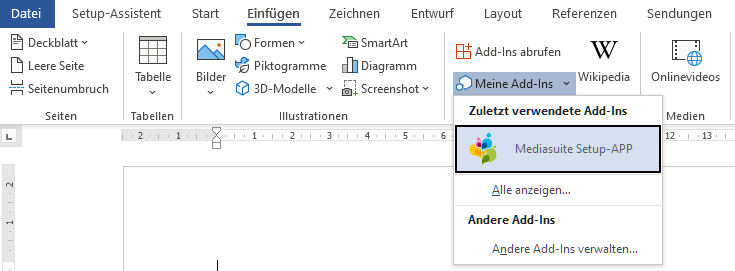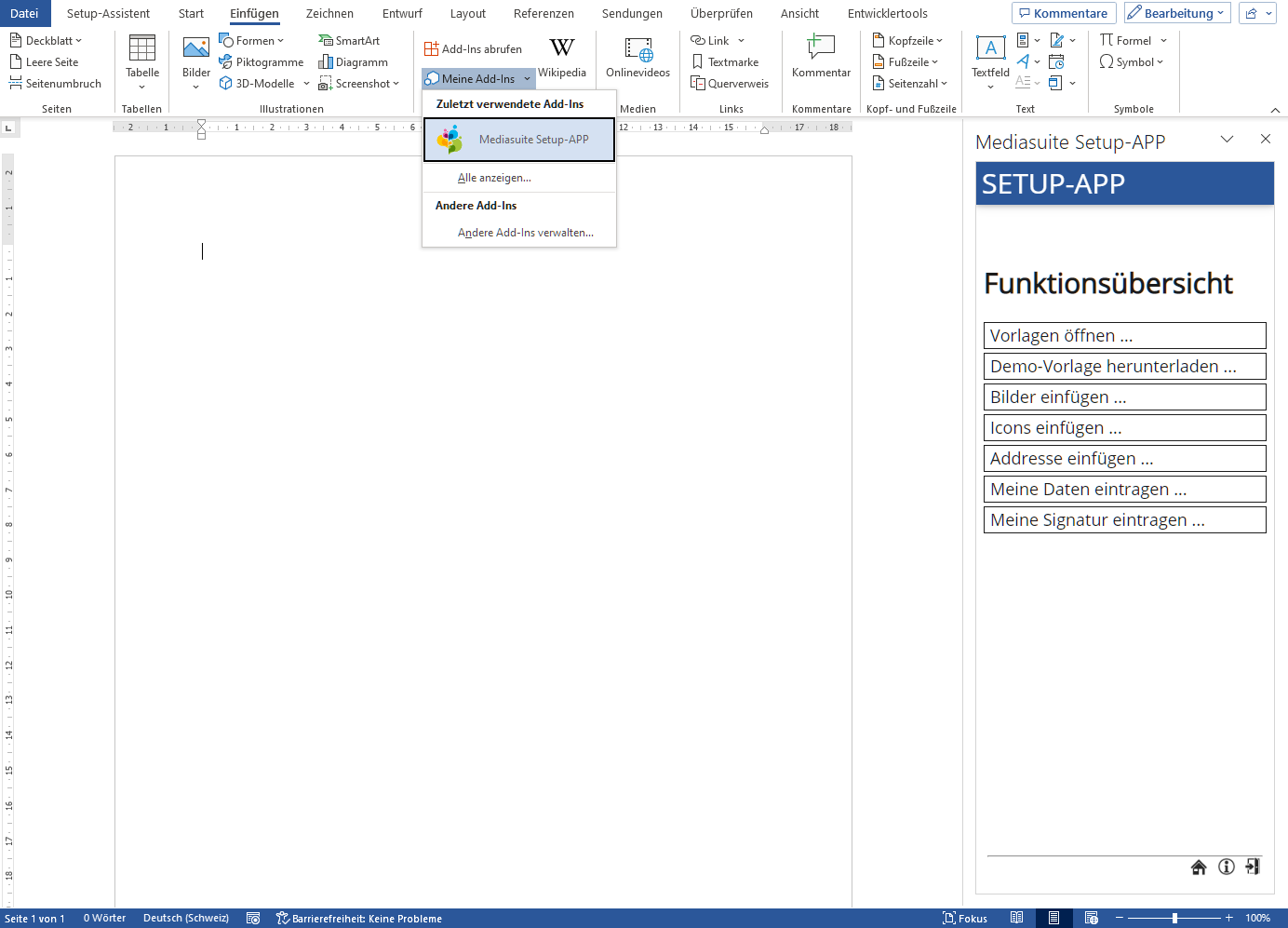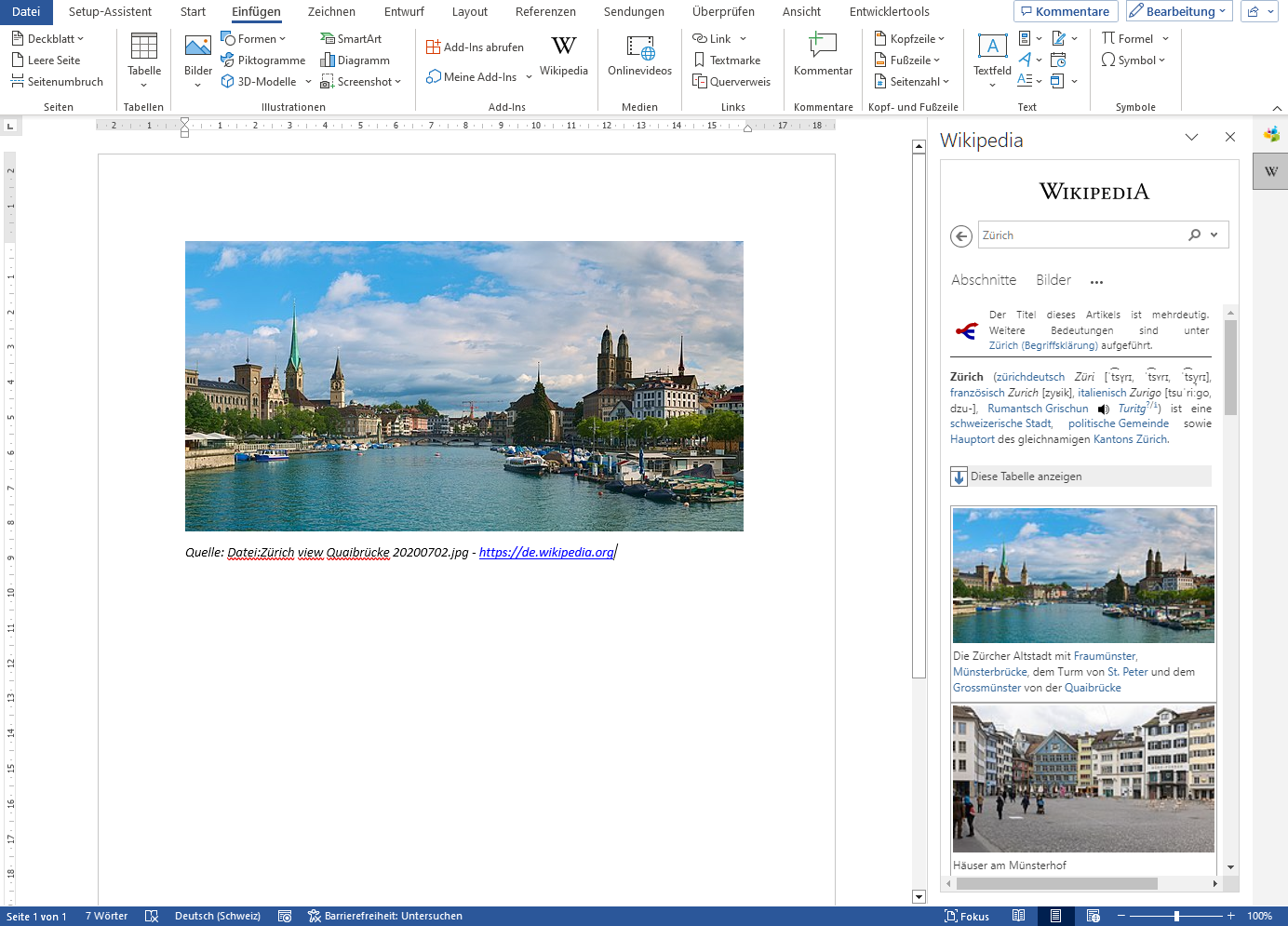Office 365
Wir erstellen Microsoft Corporate Dokumentvorlagen für Office 365 bzw. Microsoft 365.
Ob Word, Powerpoint oder Excel - alles kommt aus einem Guss. Mit globaler Farbpalette und Schriftzuweisung und auf Wunsch auch mit globalen Diagramm-Vorlagen.
 Unser Office-Vorlagen sind für Office 365 optimiert
Unser Office-Vorlagen sind für Office 365 optimiert


 Unser Office-Vorlagen sind für Teams & SharePoint
Unser Office-Vorlagen sind für Teams & SharePoint
 Unser Office-Vorlagen können in OneDrive hinterlegt werden
Unser Office-Vorlagen können in OneDrive hinterlegt werden
 Unser Setup-Assistent kann auch auf Microsoft Entra ID (früher Azure Active Directory) zugreifen!
Unser Setup-Assistent kann auch auf Microsoft Entra ID (früher Azure Active Directory) zugreifen!
Installation von Office-Vorlagen auf Sharepoint und Teams
An den Vorlagen hat sich nichts geändert - die Installation allerdings schon!
In Teams oder Sharepoint hinterlegte Vorlagen, werden durch die IT bereit gestellt.
Folgende Varianten der Installation sind möglich:
Variante A — lokal
Dies lokale Variante.
Die Vorlagen werden durch die IT verteilt und lokal installiert.
Mitarbeitende öffnen die Vorlagen über:
- einem Ordern lokal
- und/oder über «Datei > Neu» — direkt in der Office-Anwendung.
Variante B — zentral
Über den Firmenserver oder mittels Microsoft 365.
Alle Vorlagen werden durch die IT zentral auf dem Firmenserver, in OneDrive oder in Sharepoint zur Verfügung gestellt.
Mitarbeitende öffnen die Vorlagen über:
- einem Ordern auf dem Firmen-Server
- einem Ordern auf OneDrive
- einem Ordern auf Sharepoint
- und/oder über «Datei > Neu» — direkt in der Office-Anwendung (Desktop-App).
Folgende Infos dazu:
- Für die Installation von Vorlagen gibt es die SharePoint-Bibliothek. Die IT kann so ihre Firmen-Vorlage für alle Mitarbeitenden direkt in Sharepoint bereit stellen.
- Die Vorlagen sind unter «Datei > Neu» hinterleget (zentral verwaltet, erstellt mit «SharePoint PowerShell» ). Danach sind die Firmen-Vorlage für alle Mitarbeitenden direkt in Word, Powerpoint oder Excel (Desktop-App) zugänglich.
- Startdatei nach Ihrem Firme CI/CD: Bei Bedarf kann in der SharePoint (Dokumentbibliothek) das «template.dotx» hinterlegt werden (sofern erwünscht).
Gut zu Wissen
Wenn Sie aus dem Bereich Marketing oder Kommunikation sind, ist vielleicht nicht alles so klar wie für einen IT-Spezialist.
Daher wollen wir einige Punkte erwähnen:
- Teams basiert auf Sharepoint — technisch gesehen gesehen gibt es für die Installation von Vorlagen keinen Unterschied (salopp formuliert)
- Auf Sharepoint und Teams lassen sich zwar Vorlagen mit der Dateiendung «.dotx»(Word), «.potx»(Powerpoint) oder «.xltx»(Excel) hochladen, dies werden aber nicht mehr als geschützte Vorlagen erkannt. Wird von einem Mitarbeitenden eine solche Vorlagen mit der Desktop-App bearbeitet, wird diese überschrieben!
- Für die Installation von Vorlagen, gibt es die SharePoint-Bibliothek (Die IT kann Benutzerrechte zur Verwaltung der Vorlagen, an bestimmten Personen zuweisen)
- Ihre Microsoft-Installation kann entweder herkömmlich mit einem eigen Server sein, oder komplett in der Cloud von Microsoft - diese Information benötigen Sie von Ihrer IT
- OneDrive bedeutet noch nicht zwingend, dass Ihre Daten in der Cloud abgelegt sind (Daten auf Ihrem Computer und in der Cloud lassen sich aber synchronisieren)
- Microsoft 365 bedeutet alles in der Cloud — ohne eigenen Server
Links für die IT:
…und Variante C — online
Alle Vorlagen werden über eine Office App zur Verfügung gestellt.
Lesen sie hierfür das nachfolgende Kapitel.
Office App
Wir beraten Sie gerne im Bereich Office App und zeigen welche Möglichkeiten dadurch entstehen können.
Apps übernehmen eine Funktion, wie das herkömmlich Makros (VBA-Programmierung) getan haben.
Da Apps (oder auch Web App genannt) mittels JavaScript/CSS/HTML programmiert sind, funktionieren diese auch Online — somit auch auf Office Online (Browser-Anwendung) und auf Mobilen Geräten wie Phones oder Tablets.
App sind also ein Microsoft-Erweiterung, welche Online funktionieren.
Apps lassen sich einfach und schnelle über den Cloud-Dienste, direkt in die Bedienoberflächen aller Office-Anwendungen integrieren. Dies geschieht entweder über den Microsoft Store, über SharePoint Bibliothek oder lokal auf Ihrem Server (sofern vorhanden).
Nachfolgende, das Beispiel eines der bekanntesten App von «Wikipedia» (kostenlos aus dem Microsoft-Store).
Die installierte Office App finden Sie in der Menüleiste unter «Einfügen > Add-Ins»:
Beispiel – Anwender App
Das lokale Beispiel-App, ist über «Meine Add-Ins» bzw. «Meine Apps» (in Office 365) aufrufbar und integriert sich rechts in die Benutzeroberfläche.
Wird das installiert Apps in Word geöffnet, wird ein neues Fenster rechts «angedockt».
Über das zusätzliche Fenster stehen die Funktionen bereit:
Word App
Das geöffnete App mit den Funktionen in der zusätzlichen Menüleiste (rechts).
Word App von Wikipedia - in Aktion
Wird in der Suche zB. der Begriff «Zürich» eingegeben, erhält man direkt in der App das Suchergebnis.
Der Inhalt lässt sich mittels Knopfdruck (zB. auf das Bild), direkt in das Word-Dokument übertragen (im Fall von Wikipedia direkt mit Quellenangabe).
Wie kann ein Office App für Ihre Vorlagen genutzt werden?
- Bereitstellen der Firmen-Vorlagen — Vorlagen können strukturiert und suchbar bereitgestellt werden
- Dokument finalisieren – unterschiedliche Adressen, Standorte, Logos können in das Dokument eingelesen werden
- Dokument personalisieren – hinterlegen und einlesen der persönlichen Daten
- Inhalte bereitstellen – Corporate-Textblöcke wie Portrait, Disclaimer usw. oder Corporate-Bilder einfügen
- …die Möglichkeiten sind gross — alles ist zentral verwaltet und immer auf dem neusten Stand!
Mac Version
Die von uns erstellten Office-Vorlagen sind weitgehend kompatibel mit Mac, in der aktuellen Version 365.
Einige Punkte sind aber zu beachten:
- Inhaltssteuerelemente stehen NICHT zur Verfügung
- Erweiterungen von benutzerdefinierten Farben werden NICHT übernommen
- Diagrammvorlagen müssen eigens für Mac erstellt werden
- Schriften verhalten sich generell anders. Der ASCII-Code von demselben Font kann anders sein (nur Arial ist nahezu identisch)
Mac Programmierung
Ab der Office Version 2011 von Mac ist VBA wieder Bestandteil und kleiner AddIn`s können auch für Mac erstellt werden. Diese müssen allerdings in das Dokument hinein programmiert werden, was nur selten Sinn macht.
Bei einem Setup-Assistenten für Mac, ist ein Ausweichen auf «Apple-Script» unumgänglich. Dies bedeutet, dass für eine Mac-Anwendungen ein eigenständiges AddIn programmiert werden muss.
Fragen Sie uns an!



 Unser Office-Vorlagen sind für Teams & SharePoint
Unser Office-Vorlagen sind für Teams & SharePoint Unser Office-Vorlagen können in OneDrive hinterlegt werden
Unser Office-Vorlagen können in OneDrive hinterlegt werden Unser Setup-Assistent kann auch auf
Unser Setup-Assistent kann auch auf